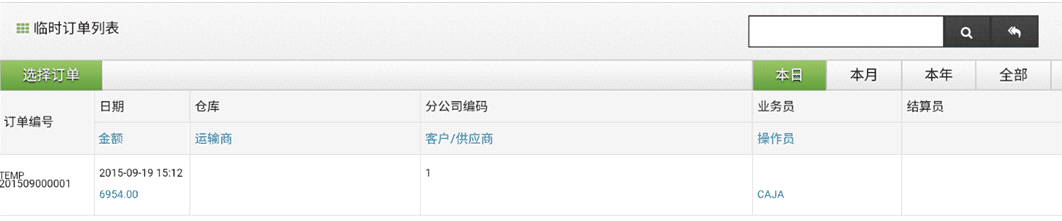【实例】
本公司总店业务员拜访客户“周特彬”,并下订单如下:
商品编码 |
商品名称 |
数量 |
A110 |
VIKING TOYS瑞典维京三层智慧车库飞机停车场5500玩具 |
1箱 |
A111 |
双人救火车礼盒装 儿童玩具工程车81251 |
1箱 |
A112 |
城市系列双层停车场车库玩具模型玩具5556 |
1箱 |
A113 |
工程车垃圾车宝宝惯性车玩具坚固摔不坏81256 |
1箱 |
A114 |
一拖3组合火车礼盒装 81135原装进口 |
1箱 |
该客户为无特殊折扣的普通客户,订单使用“零售价”。
【操作】
1.单击窗口左侧导航条中的“新建订单”。

2.系统弹出订单设置窗口。
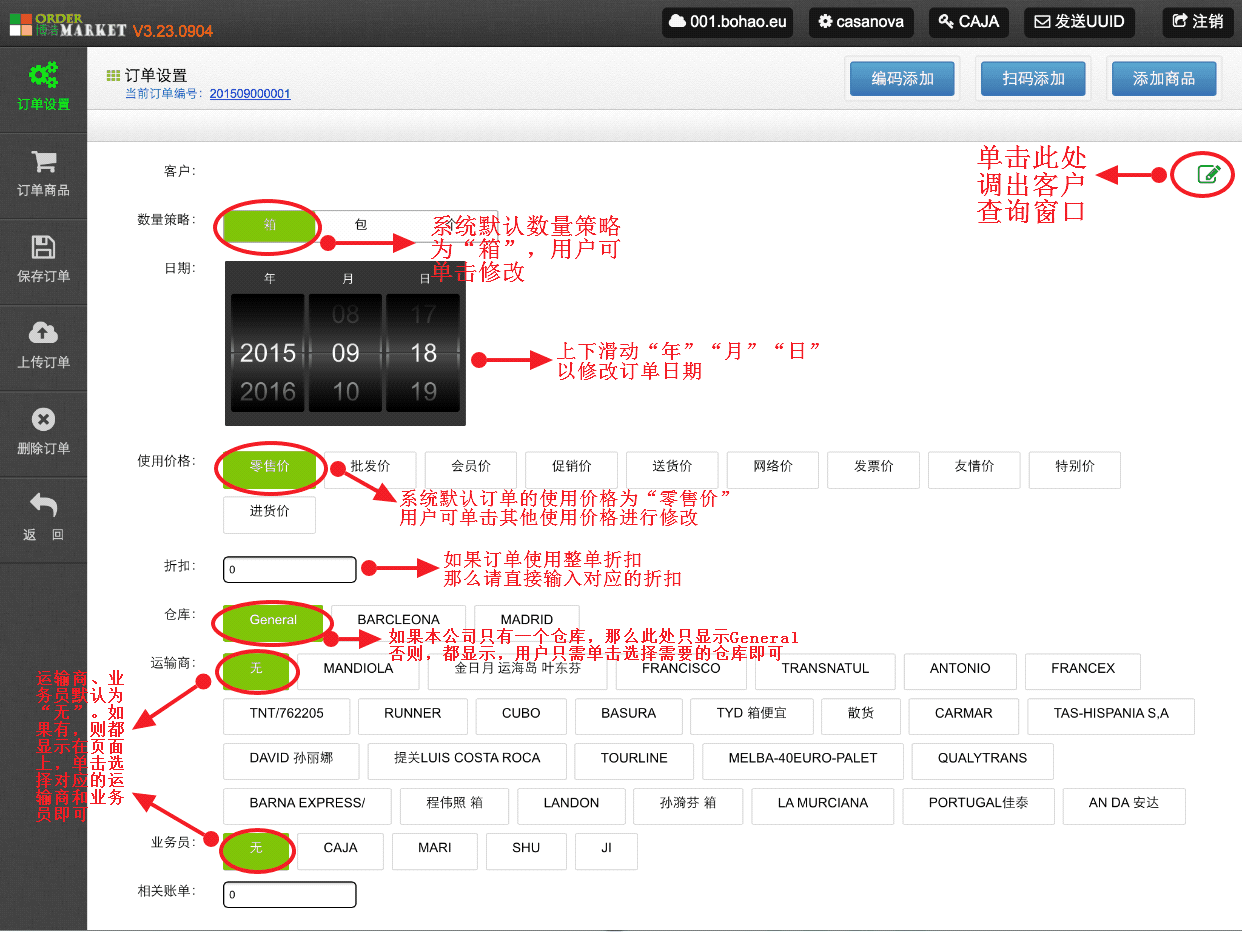
3.在该窗口按照【实例】中的实际情况,填写订单基本信息如下:
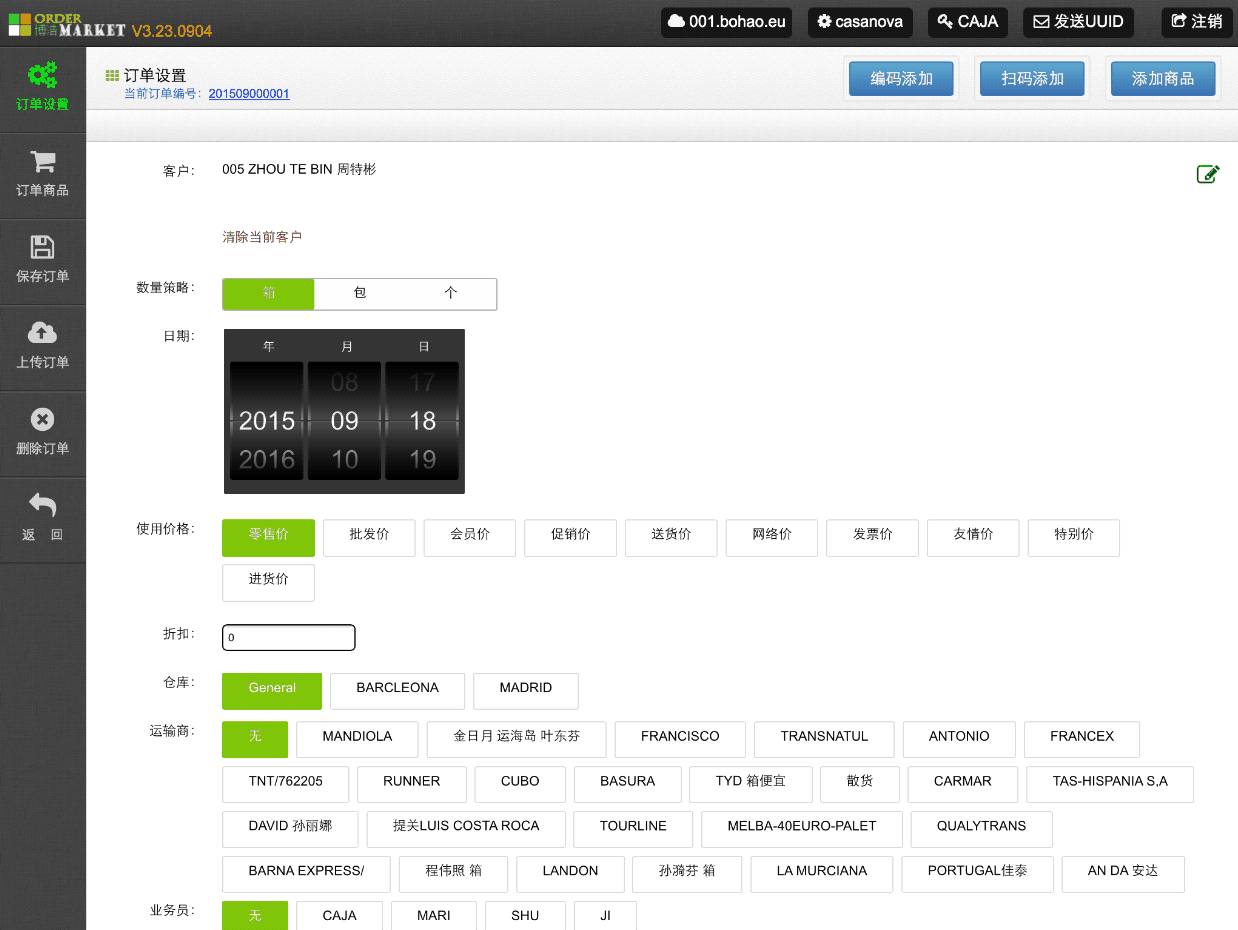
录入客户的具体方法:
●单击客户栏后的![]() 调出客户查询窗口。
调出客户查询窗口。
●在窗口上端的客户查询栏中,输入客户信息。
![]()
●输入完毕,单击“查询”。
●单击选中查询到的客户。

●最后单击客户查询窗口下端的“选择完毕”即可。

●客户录入成功。
![]()
4.订单基本信息设置完毕,单击窗口右上侧的![]() 。
。
5.系统弹出商品类别选择窗口,。
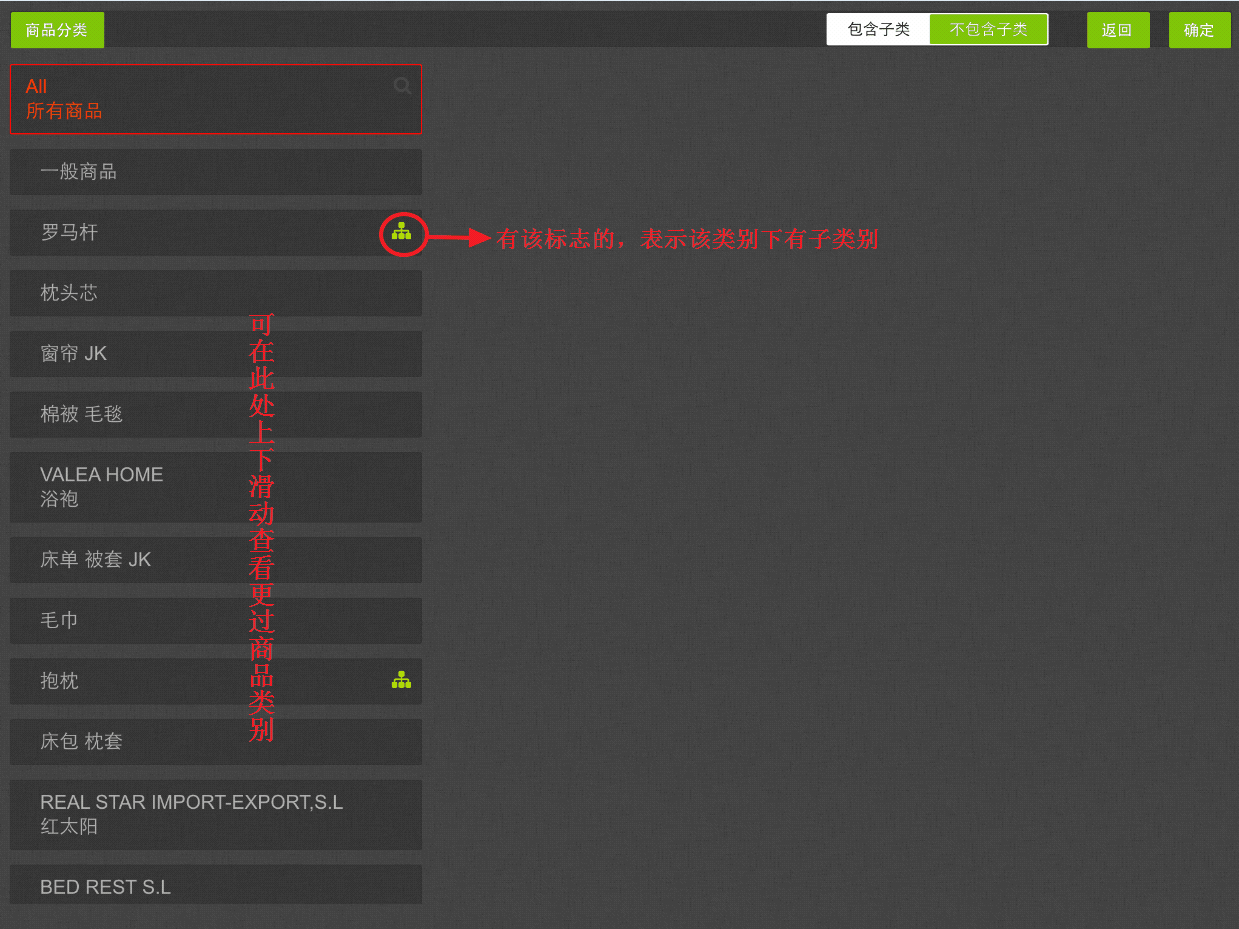
6.系统默认选择“All 所有商品”,用户可单击选择录入商品的具体类别。
【实例】中的商品全部都为“母婴”类别下,因此,单击选中“母婴”。
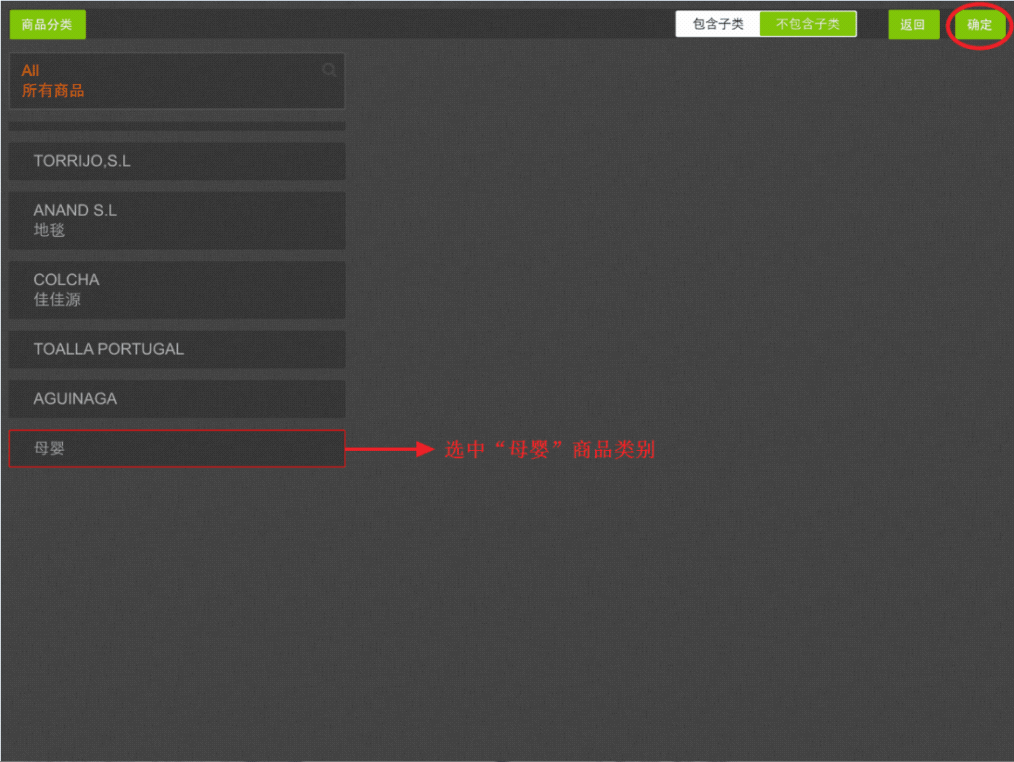
7.商品类别选择完毕,单击窗口右上角的“确定”。
8.窗口显示 “母婴”类别下的所有商品。

9.找到【实例】中客户需要订购的商品,并按照客户需要的数量录入到订单中。
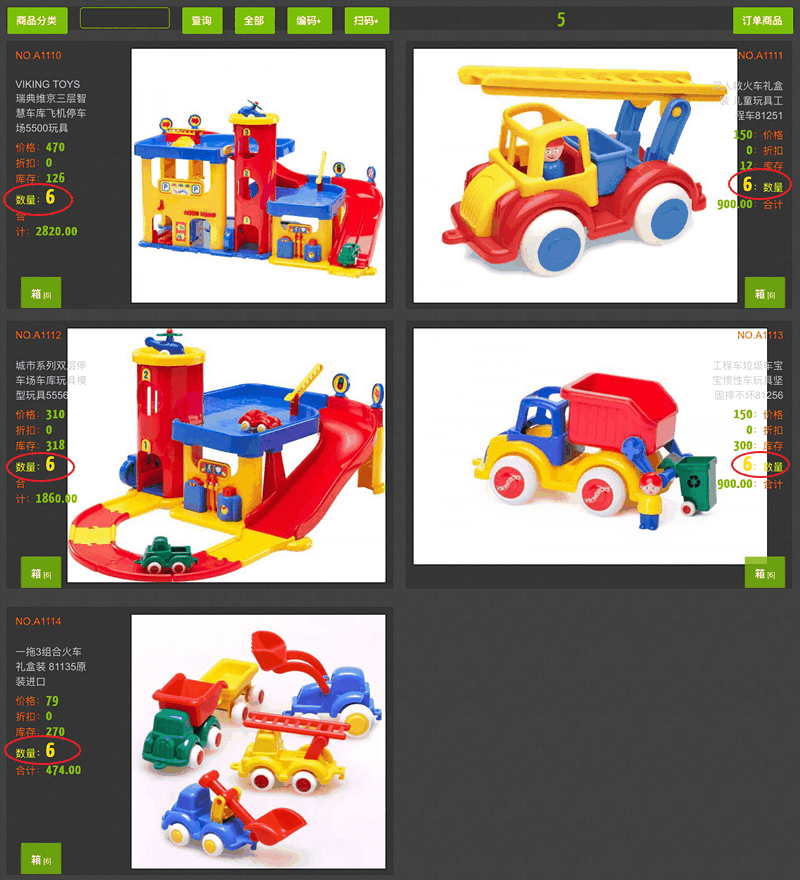
10.所有商品录入完毕,单击窗口右上角的“订单商品”,回到订单商品窗口。
![]()
11.订单商品窗口,显示刚刚添加的商品。
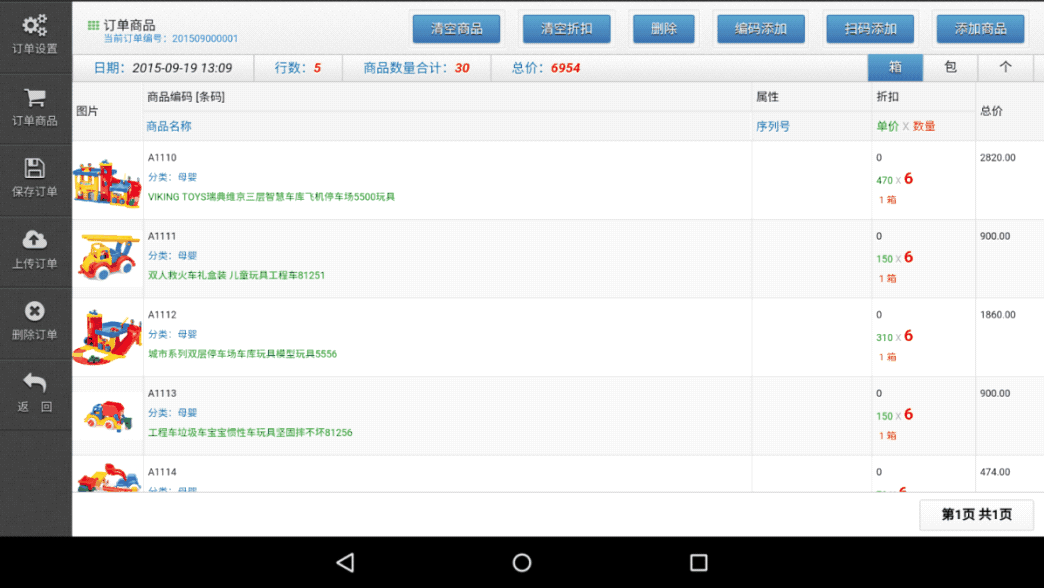
修改已录入商品的序列号、价格、折扣、数量
如果订单商品需要修改,那么单击对应商品条目,系统会弹出相应的编辑窗口。
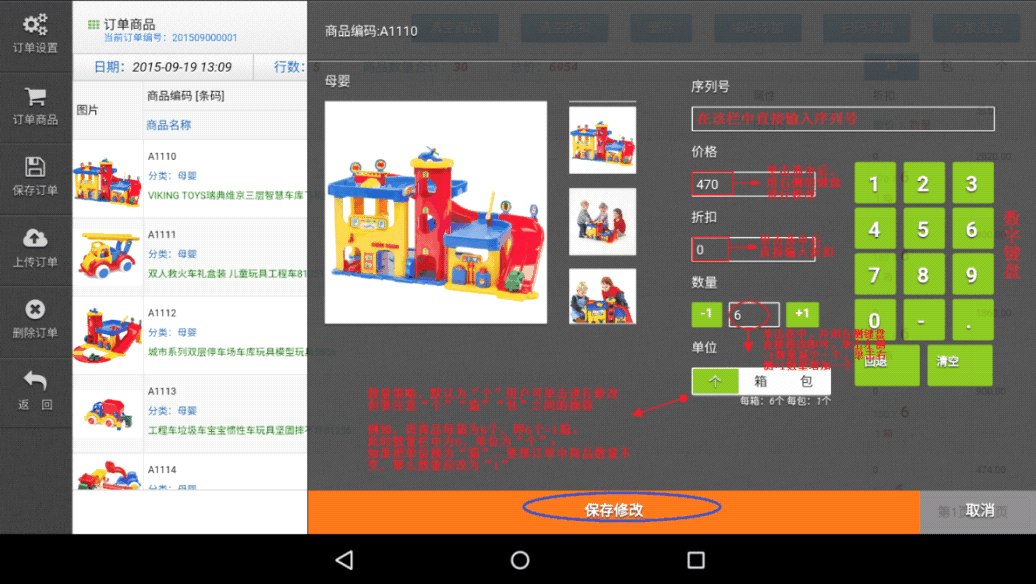
删除已录入的商品
单击窗口上端的![]() ,商品列表最右侧显示删除按钮,单击要删除商品后面对应的
,商品列表最右侧显示删除按钮,单击要删除商品后面对应的![]() ,系统弹出提示信息(如下图所示)后,单击“确定”即可。
,系统弹出提示信息(如下图所示)后,单击“确定”即可。
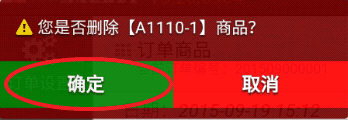
12.商品信息录入无误,单击窗口左侧导航条中的“保存订单”。

13.新建订单完成!临时订单列表窗口显示刚刚添加的订单。